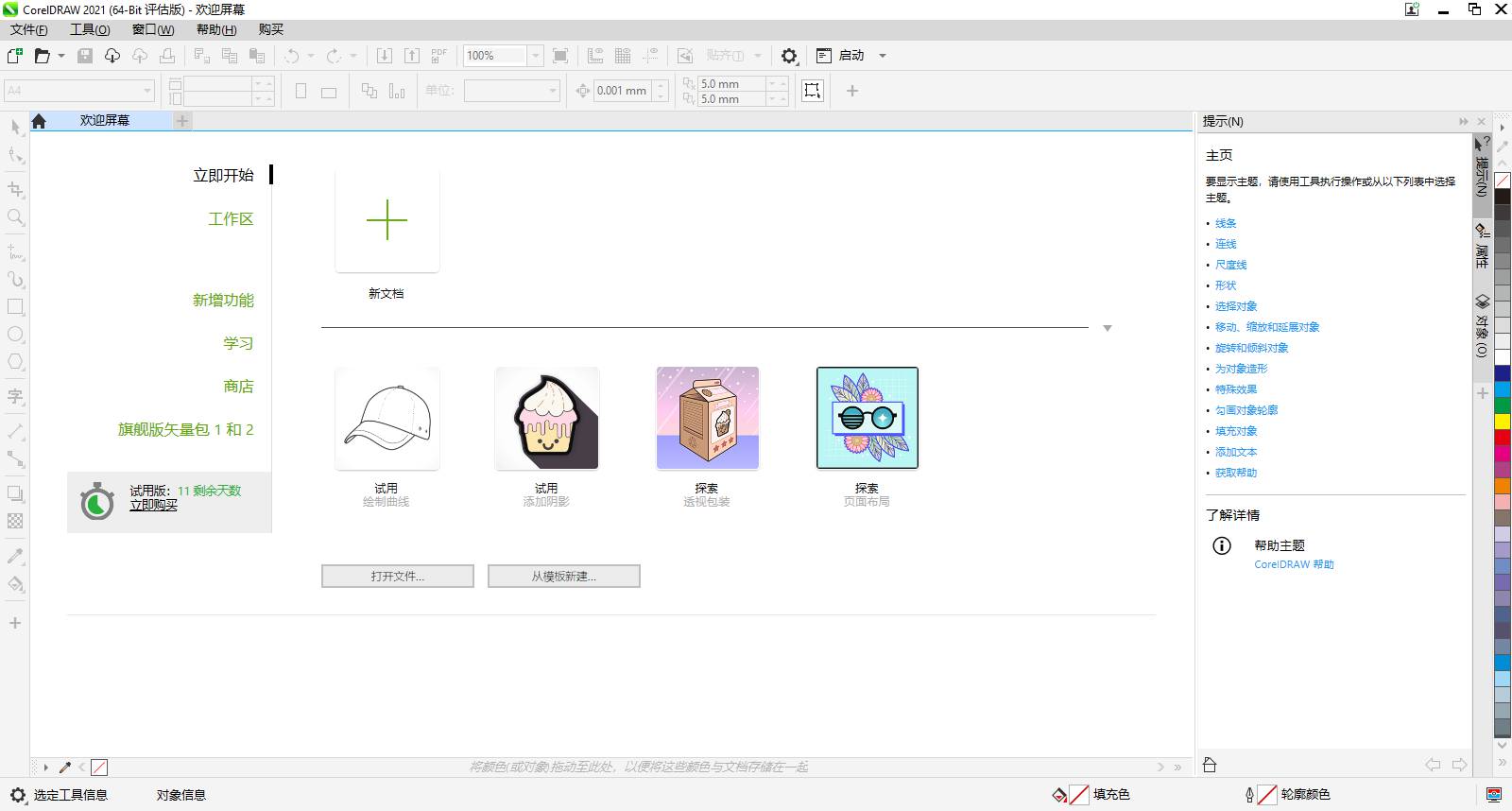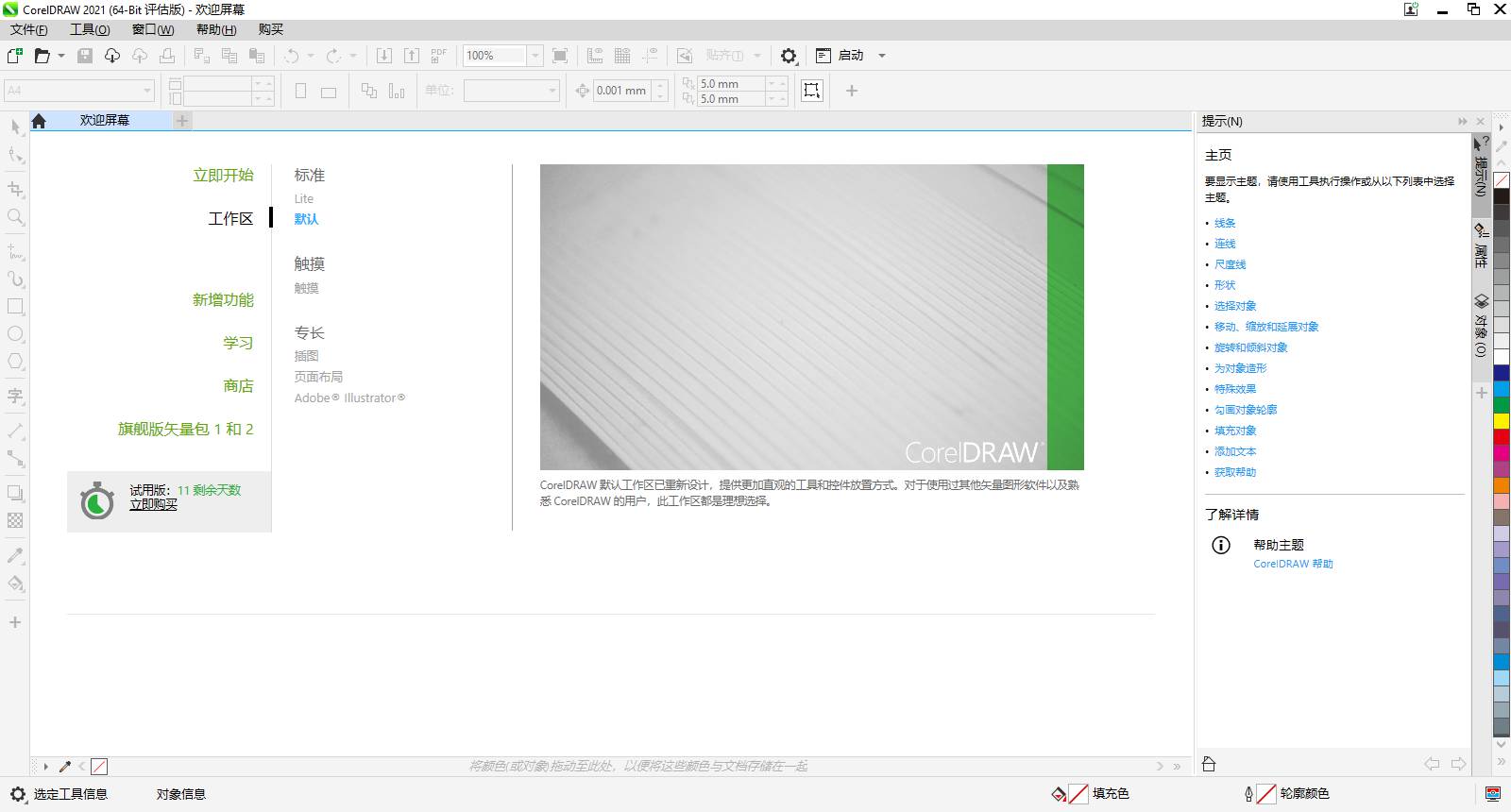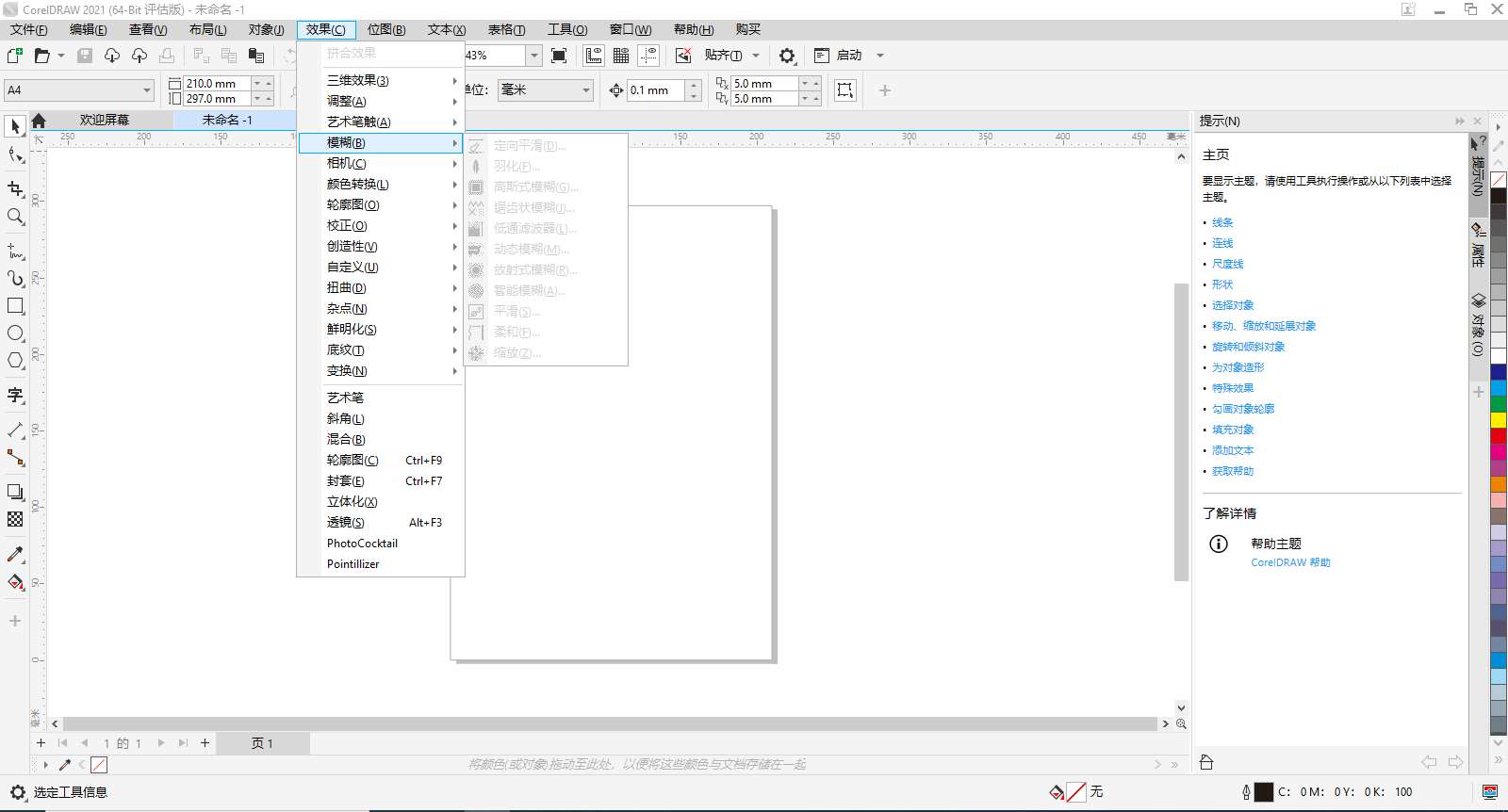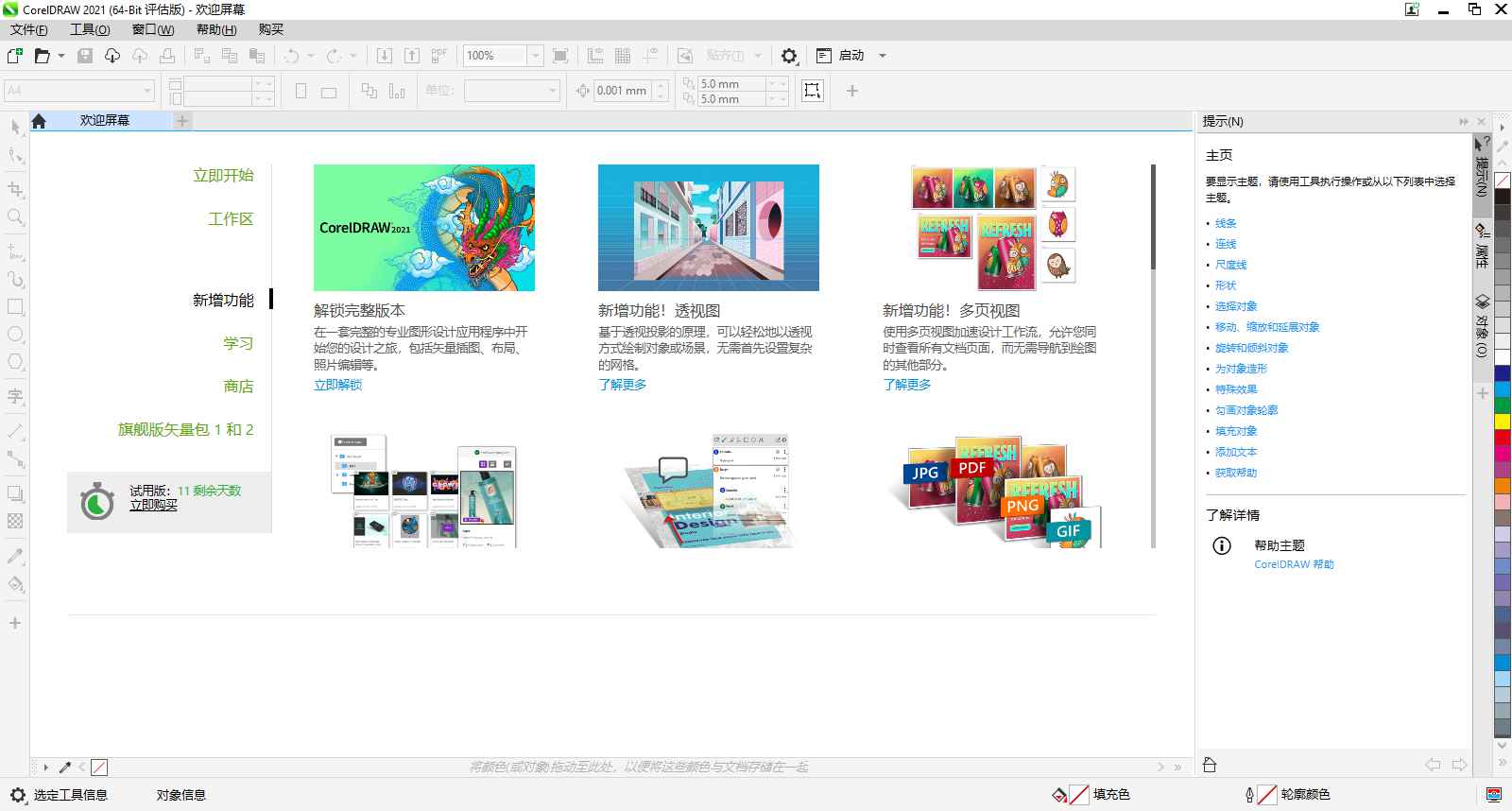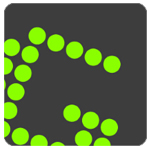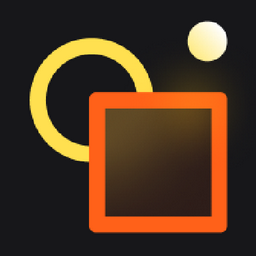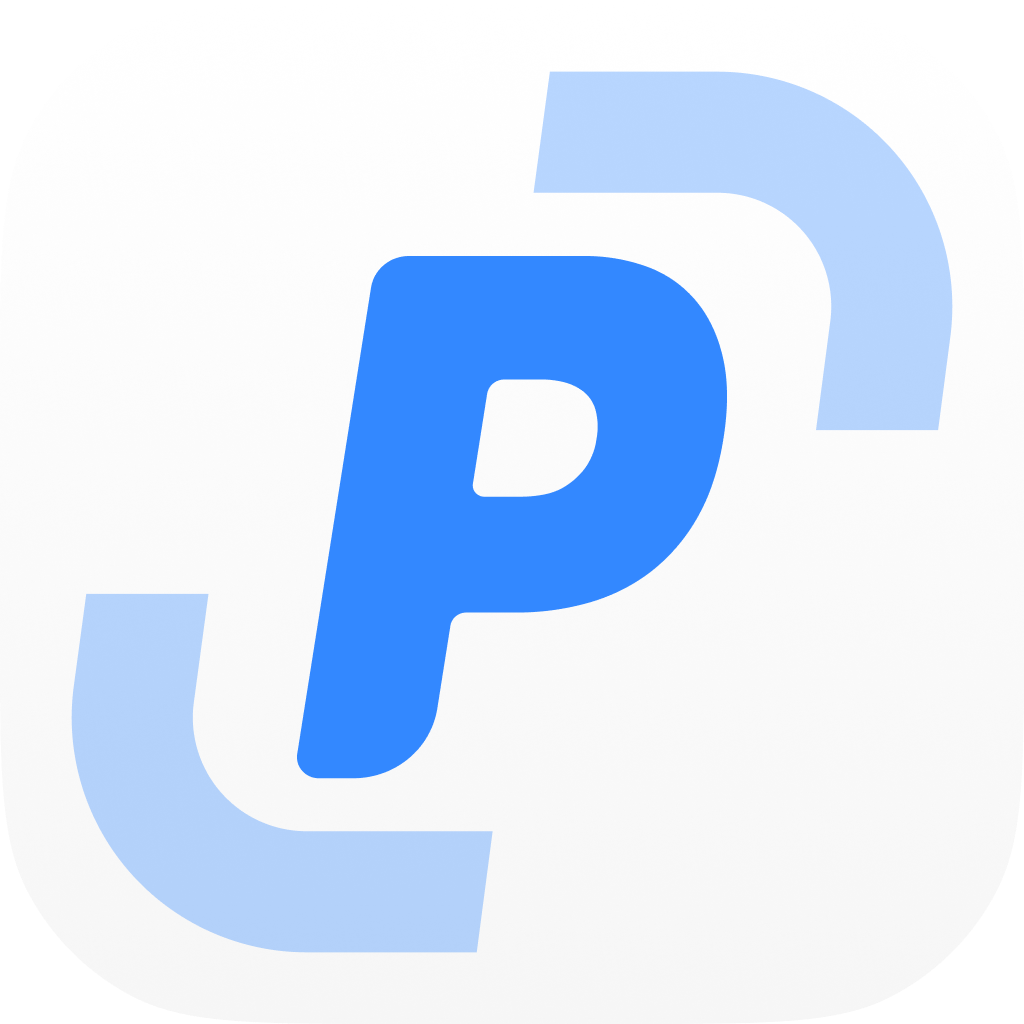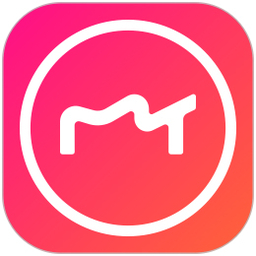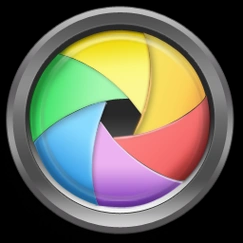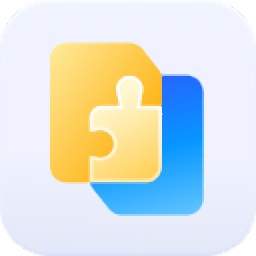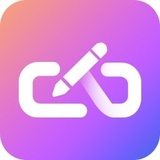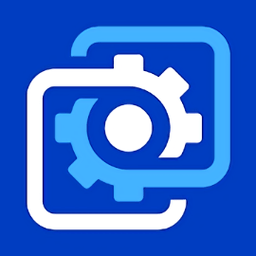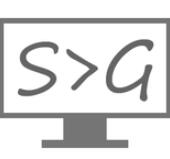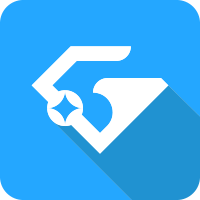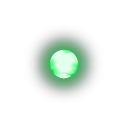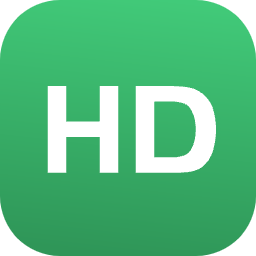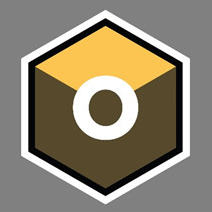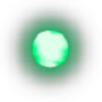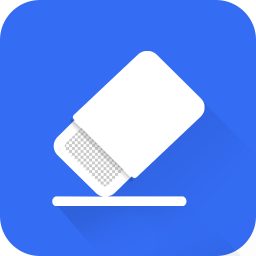- 软件介绍
- 软件信息
- 软件截图
- 相关下载
- 下载地址
CorelDraw X4是Corel公司推出的一款专业矢量图形设计软件,提供强大的绘图工具、文本编辑及位图处理功能,广泛应用于商标设计、广告排版、印刷出版等领域,支持多格式文件兼容与高效协作。
CorelDraw X4软件特点
1、互动式表格工具升级
支持拖拽调整行列尺寸、直接输入编辑内容,并与文本/图形无缝融合,满足复杂数据排版需求。
2、独立页面图层控制
新增页面无关层管理功能,允许跨页面统一编辑共享元素(如页眉、页脚),大幅简化多页文档设计流程。
3、实时文本格式预览功能
用户调整字体、字号或样式时可直接在画布上预览效果,无需反复切换视图,显著提升排版效率与设计直观性。
4、智能字体识别与兼容性
自动检测系统中缺失字体并提供替代方案,支持OpenType跨平台字体及多语言输出,确保文件在不同设备上打开时文本格式一致。
CorelDraw X4软件功能
1、专业色彩管理系统
支持专色库、渐变填充及印刷色匹配,提供色彩和谐工具生成互补色调方案,保障跨媒介输出颜色一致性。
2、矢量图形精确编辑
提供贝塞尔曲线、形状工具及节点精细控制,可创建复杂标志或插画,支持无损缩放与变形,确保输出清晰度。
3、多页面专业排版
集成标尺、网格与辅助线系统,结合图层管理功能,适用于手册、画册等多页出版物设计,实现元素精准定位。
4、位图转矢量描摹
内置Corel PowerTRACE组件,可将位图转换为可编辑矢量路径,支持细节参数调整,适用于Logo重构与插画优化。
CorelDraw X4创建表格
1、在本站下载安装CorelDraw X4,打开软件,进入编辑页面,在左侧工具栏中找到“表格工具”。
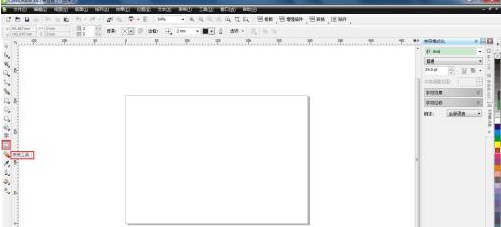
2、在菜单栏下方的行和列数中输入想要创建表格的行数和列数。

3、选好后,可以直接在操作面板拉出几行几列的表格。

4、可以在上方菜单栏中设置外边框的粗细度和外边框的颜色。
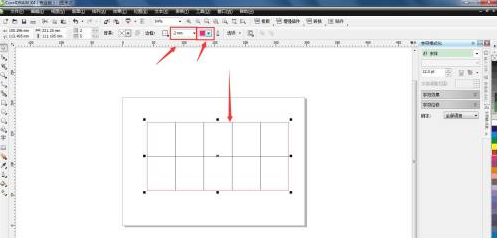
CorelDraw X4常见问题
Q1:编辑大文件时软件卡顿或停止响应?
A:
· 优化设置:
· 恢复默认配置:启动时按住F8键重置软件。
· 关闭后台程序:释放内存占用(如打印机服务Print Spooler)。
· 分页处理:将超1.2GB的大文件拆分为多个小文件操作。
Q2:工具栏/属性栏消失或功能异常?
A:
· 界面恢复:
·· 快捷键Ctrl+J打开选项菜单;
·· 选择“工作区→重置为默认”。
· 自定义重置:通过“工具→自定义→命令”重新绑定快捷键。
Q3:无法导出PSD格式或保存路径不可选?
A:
· 格式兼容修复:导出时按Ctrl+E,或启动时按F8重置导出模块。
· 检查插件冲突:在选项菜单禁用非必要插件。
· 路径权限:以管理员身份运行软件解决存储路径限制。
Q4:导出文件时无法选择格式或报错?
A:
· 重置配置:删除用户自定义数据(路径:C:\Corel\User Custom Data)。
· 补丁更新:安装官方SP2补丁修复格式支持缺陷。
Q5:内置增强插件(如VBA工具)无法使用?
A:
· 组件检查:安装时勾选“Visual Studio Tools for Applications”选项。
· 冲突解决:更新插件至最新版或卸载重装。
软件信息
下载地址
- 本地下载通道:
- 本地下载